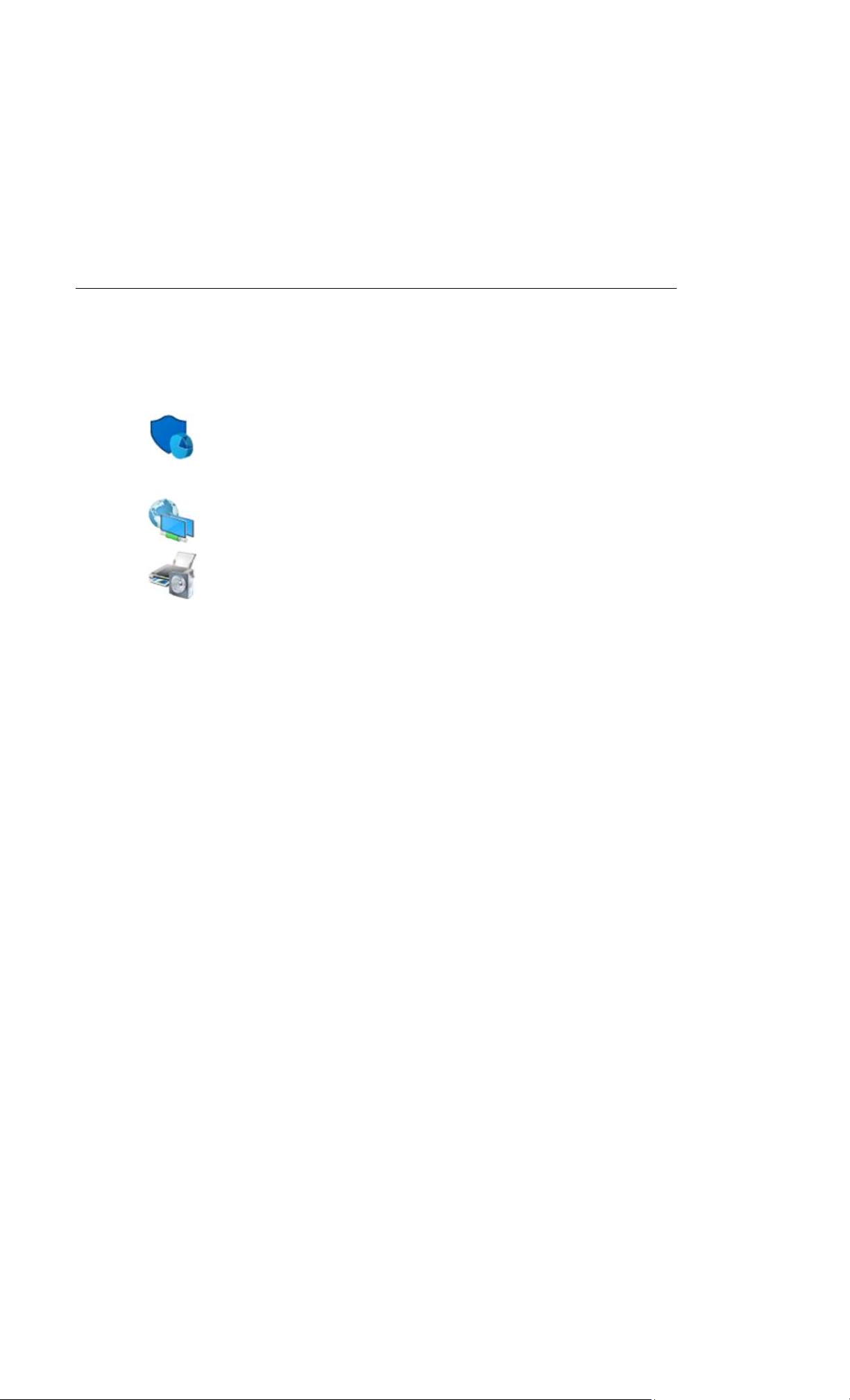Win10下详细教程:设置DNS服务器地址解决网络问题
175 浏览量
更新于2024-08-04
收藏 61KB DOCX 举报
本文档详细介绍了在Windows 10操作系统下设置计算机网络DNS服务器地址的步骤。首先,用户需要打开“控制面板”,找到“网络状态和任务”选项,然后进入“网络和共享中心”,选择“更改适配器设置”。在这里,用户可以看到自己的网络连接,如以太网,如Intel(R) DualBand Wireless-A等,双击“以太网”以进一步管理。
在“以太网状态”页面,用户可以查看网络状态,包括IPv4和IPv6的状态,以及访问权限和活动信息。接下来的关键步骤是打开“以太网属性”页面,找到“Internet协议版本4(TCP/IPv4)”部分。在这里,用户需要配置DNS服务器地址,将“首选DNS服务器”设为172.20.44.100,将“备用DNS服务器”设为172.20.128.100。这是为了确保计算机能够通过DNS服务器正确解析域名,获取网络服务,如网站访问、邮件收发等。
对于那些不能自动获取IP地址的网络环境,用户可能需要向网络管理员申请正确的设置。此外,文档还提到可能需要查阅其他辅助资料,如Internet Explorer的帮助或Windows Defender防火墙的相关设置,以确保网络环境的安全和稳定。
这篇文档为Windows 10用户提供了清晰的操作指南,帮助他们设置DNS服务器地址,解决网络连接中的DNS相关问题,确保网络通信的顺畅进行。无论是家庭用户还是企业管理员,都能从中受益,提高网络维护效率。
2024-06-29 上传
2024-06-29 上传
2021-12-07 上传
2021-09-27 上传
2021-05-25 上传
2021-09-27 上传
2021-09-23 上传
2021-09-27 上传
2021-09-26 上传
xinkai1688
- 粉丝: 373
- 资源: 8万+
最新资源
- 开源通讯录备份系统项目,易于复刻与扩展
- 探索NX二次开发:UF_DRF_ask_id_symbol_geometry函数详解
- Vuex使用教程:详细资料包解析与实践
- 汉印A300蓝牙打印机安卓App开发教程与资源
- kkFileView 4.4.0-beta版:Windows下的解压缩文件预览器
- ChatGPT对战Bard:一场AI的深度测评与比较
- 稳定版MySQL连接Java的驱动包MySQL Connector/J 5.1.38发布
- Zabbix监控系统离线安装包下载指南
- JavaScript Promise代码解析与应用
- 基于JAVA和SQL的离散数学题库管理系统开发与应用
- 竞赛项目申报系统:SpringBoot与Vue.js结合毕业设计
- JAVA+SQL打造离散数学题库管理系统:源代码与文档全览
- C#代码实现装箱与转换的详细解析
- 利用ChatGPT深入了解行业的快速方法论
- C语言链表操作实战解析与代码示例
- 大学生选修选课系统设计与实现:源码及数据库架构